win10笔记本电脑键盘点击字母变数字怎么回事
发布时间:2018-09-06 19:06:01 浏览数: 小编:jiaxiang
在一些笔记本用户使用win10 安装版过程总是遇到键盘打字而显示的是数字,这是怎么回事呢,因为在笔记本电脑上键盘位置有限,不像台式电脑的键盘。很多键盘按钮都被多样化,小编今天带大家看一下这该如何去正确使用。
推荐系统:win10 32位家庭版
1、按下“Win+R”快捷键打开运行,输入“OSK” 点击确定打开屏幕键盘,关于O和K无法输入的情况,我们可以将输入法中的软键盘调出即可输入;
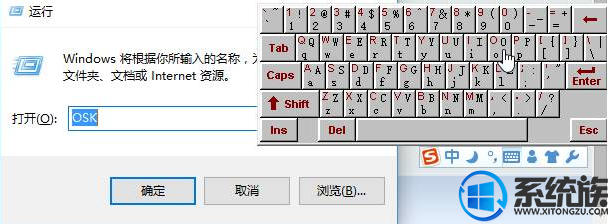
2、在左侧点击【选项】;
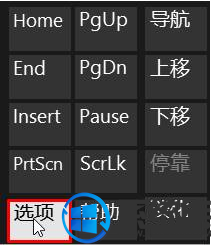
3、勾选【打开数字小键盘】,点击确定;
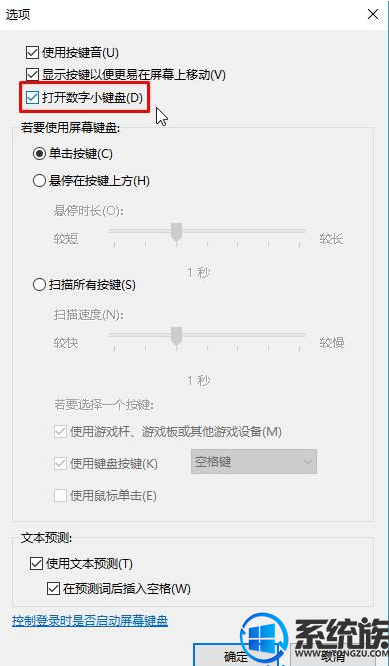
4、在屏幕键盘右侧我们可以发现【Numlock】的背景是蓝色的,说明已开启,我们在该按钮上点一下将其关闭即可。
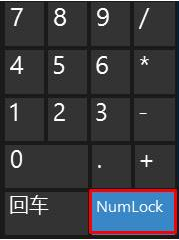
以上就是在 win10上点击笔记本变成数字的解决办法,你们大家学会了吗,想要了解更多win10资讯请关注我们系统族。
推荐系统:win10 32位家庭版
1、按下“Win+R”快捷键打开运行,输入“OSK” 点击确定打开屏幕键盘,关于O和K无法输入的情况,我们可以将输入法中的软键盘调出即可输入;
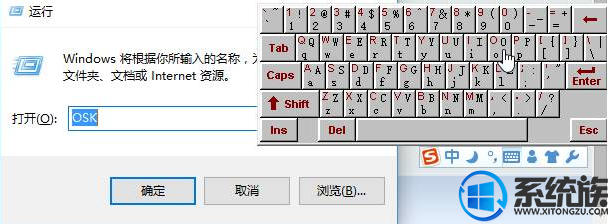
2、在左侧点击【选项】;
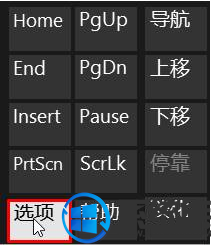
3、勾选【打开数字小键盘】,点击确定;
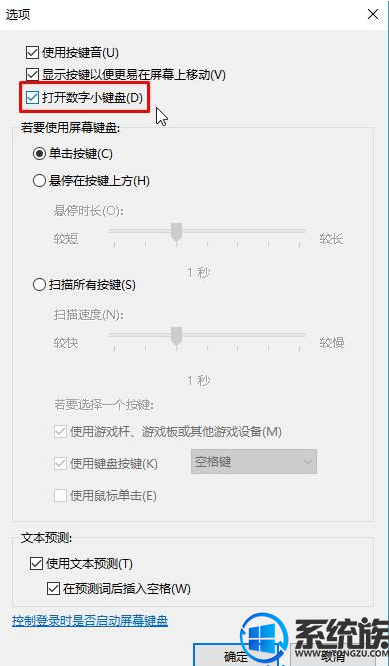
4、在屏幕键盘右侧我们可以发现【Numlock】的背景是蓝色的,说明已开启,我们在该按钮上点一下将其关闭即可。
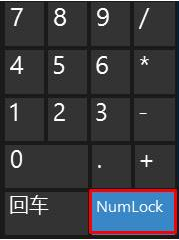
以上就是在 win10上点击笔记本变成数字的解决办法,你们大家学会了吗,想要了解更多win10资讯请关注我们系统族。



















